reklama
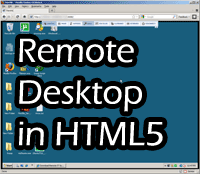 Pokryli jsme mnoho dálkový 7 nejlepších programů pro sdílení obrazovky a vzdálený přístupSdílení obrazovky Windows má mnoho výhod. Pomocí těchto bezplatných nástrojů můžete sdílet obrazovky nebo získat vzdálený přístup k jinému počítači. Přečtěte si více plocha počítače 3 nástroje pro ovládání počítače na dálku pomocí vzdáleného přístupu Přečtěte si více aplikace dříve, a každý z nich dělá skvělou práci při sdílení plochy v práci, doma nebo na cestách. Pro Windows funguje vestavěná vzdálená plocha skvěle, ale potřebujete klienta, aby se připojil, a pokud používáte VNC (RealVNC, UltraVNC atd.) Také potřebujete klienta - buď samostatného, nebo java zabudovaného do webová stránka. Každá aplikace na vzdálené ploše, kterou jsem viděl, vyžaduje nějaký druh pluginu prohlížeče - dosud.
Pokryli jsme mnoho dálkový 7 nejlepších programů pro sdílení obrazovky a vzdálený přístupSdílení obrazovky Windows má mnoho výhod. Pomocí těchto bezplatných nástrojů můžete sdílet obrazovky nebo získat vzdálený přístup k jinému počítači. Přečtěte si více plocha počítače 3 nástroje pro ovládání počítače na dálku pomocí vzdáleného přístupu Přečtěte si více aplikace dříve, a každý z nich dělá skvělou práci při sdílení plochy v práci, doma nebo na cestách. Pro Windows funguje vestavěná vzdálená plocha skvěle, ale potřebujete klienta, aby se připojil, a pokud používáte VNC (RealVNC, UltraVNC atd.) Také potřebujete klienta - buď samostatného, nebo java zabudovaného do webová stránka. Každá aplikace na vzdálené ploše, kterou jsem viděl, vyžaduje nějaký druh pluginu prohlížeče - dosud.
ThinVNC přenese vzdálenou plochu na úplně jinou úroveň. Část názvu „VNC“ je velkým chybným jménem - protokol VNC vůbec nepoužívá. To, co udělali, je napsání vlastního softwaru pro vzdálené plochy od nuly, který implementuje
HTML5 jako front-end - což znamená, že jakýkoli webový prohlížeč, který podporuje HTML verze 5, jako je Chrome, IE a Firefox; může zobrazit a komunikovat se vzdáleným počítačem.
Je otevřený zdroj a je zdarma pro nekomerční použití a je aktuálně k dispozici pro Windows XP, Vista, 7 a Server 2003/2008. ThinVNC má také několik jedinečných funkcí, které si přejdu níže.
Stahování a instalace ThinVNC je jednoduché - stačí stáhnout soubor a nainstalovat. Služba se spustí sama na panelu nástrojů a základy jsou kompletní.
Po jeho nastavení budete chtít jít do nastavení co nejdříve a aktualizovat alespoň jednu věc - uživatelské jméno a heslo pro přihlášení. Chcete-li změnit nastavení, vypněte službu v nabídce Soubor. Ve výchozím nastavení je přihlášení nastaveno na „admin“ a „admin“ a každý útočník by to snadno uhádl. Použijte něco trochu bezpečnějšího, o čem víte jen vy.
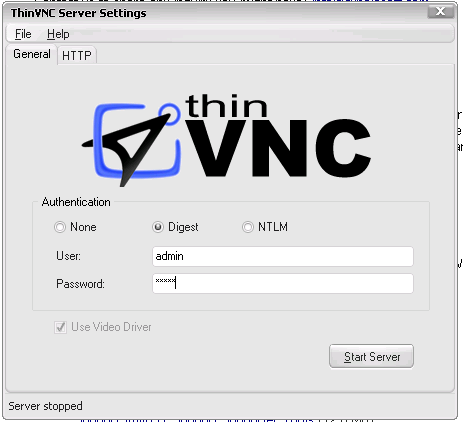
Pokud se podíváte na záložku konfigurace „HTTP“, můžete také změnit porty, v nichž jsou seznamy služeb, a nastavení prezentačního serveru. Projdu níže uvedené funkce prezentace.
Konečným výsledkem je, že váš místní počítač je k dispozici v jakémkoli moderním webovém prohlížeči, sans plugin. Je předložen do prohlížeče, jak je znázorněno níže.

Nakonec, abyste mohli přistupovat k počítači na jiném místě než v místní síti, budete musetPřesměrování portu“Z routeru do místního počítače. Ujistěte se, že se přihlásíte a přeposíláte na port 8080 na místním počítači (výchozí port, který používá ThinVNC), jinak k němu nebudete mít přístup zvenčí. Proveďte to pouze jednou, když jste změnili výchozí heslo.
Prezentační server umožňuje externím uživatelům „zobrazit“ pouze vaši obrazovku. Když se připojí, uvidí vaši obrazovku ve svém webovém prohlížeči a znovu, jak je uvedeno výše, není nutný žádný plugin. To je docela úžasné, když si uvědomíte, že předtím s WebEx nebo jiným desktop prezentace engine konec uživatel potřeboval nainstalovat speciální plugin, a to je zátaras pro mnoho, zejména technicky vyzval. Jednoduchost tohoto nastavení usnadňuje externím divákům vidět vaši obrazovku (pokud mají heslo).
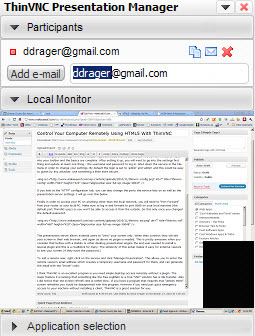
Chcete-li přidat vzdáleného uživatele, klikněte pravým tlačítkem na službu a klikněte na „Správa prezentace“. To vám umožní zadat e-mailovou adresu vzdáleného prohlížeče, která pro ně vytvoří dočasné uživatelské jméno a heslo, a může vygenerovat e-mail pomocí kódu „Pozvat“.
Myslím ThinVNC je vynikající program, pokud potřebujete jednoduchý přístup na plochu vzdáleně bez pluginu. Hlavním rysem je, že chybí něco jako zdarma LogMeIn nebo skutečným řešením „VNC“ je přenos souborů. Také jsem si všiml, že obnovovací frekvence obrazovky není tak rychlá jako LogMeIn, ale není ani pomalá. Pointa je, že pokud potřebujete rychlý nouzový přístup k vašemu stroji bez instalace zvláštního klienta, ThinVNC je pro vás skvělým řešením.
Dejte nám vědět v komentářích, co si o tom myslíte a zda si myslíte, že existuje jednodušší alternativa, o které bychom měli vědět.
Dave Drager pracuje v XDA Developersin na předměstí Filadelfie, PA.